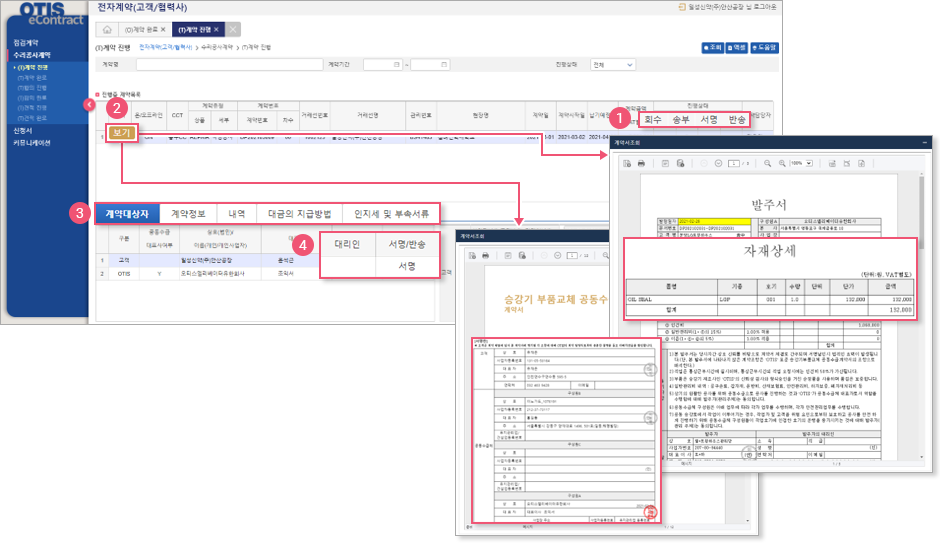
1. (T)계약진행
T계약 최초, 변경합의, 발주서, 견적동의 계약체결을 진행
- 1
- 진행상태
회수: OTIS영업담당자가 계약서를 회수한 경우 입니다.
송부: OKBS+승인 후 OSEP/고객에게 송부된 상태입니다.
서명: 고객/OSEP에서 진행중인 경우 상태입니다.
반송: 고객/OSEP에서 반송한 계약서의 상태입니다.
- 2
- “보기”를 클릭하면 계약서 및 발주서를 조회 할 수 있습니다.
(통상 1000만원 미만의 경우 발주서로 처리함)
- 3
- 기본정보, 계약대상자, 지급방법 등의 정보를 조회하는
세부 Tab 화면
- 4
- 대리인 및 서명 순서
고객인 경우 부득이하게 대리인으로 계약을 체결할 수
있습니다.
서명은 오티스에서 먼저 서명을 하고, OSEP > 고객 순서로
전자서명합니다.


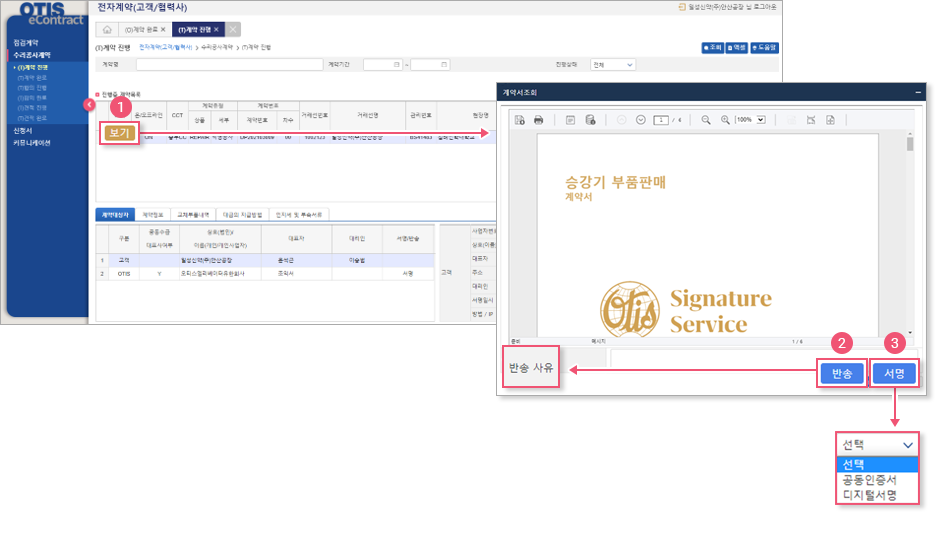
2. (T)계약진행계약서 보기
반송 사유를 입력해야 합니다.
서명 방법을 선택해야 합니다.
T계약 최초, 변경합의, 발주서, 견적동의 계약체결을 진행
- 1
- “보기”를 클릭하면 계약서 상세화면을 조회합니다.
- 2
- 반송
계약서 조회 후 반송을 할 수 있습니다.
반송 시 영업사원이 계약서 검토 후 재송부 할 수 있습니다.
반송사유를 입력해주시기 바랍니다.
- 3
- 서명
서명을 클릭하면 서명방법을 선택합니다.
공동인증서(구 공인인증서): 기존 사용하셨던 공인인증서를
전자서명을 수행할 수 있습니다.
디지털서명: 손사인으로 서명을 수행합니다. 서명한 PASS
인증을 통해 서명자를 한 번 더 확인하는 절차가 있습니다.


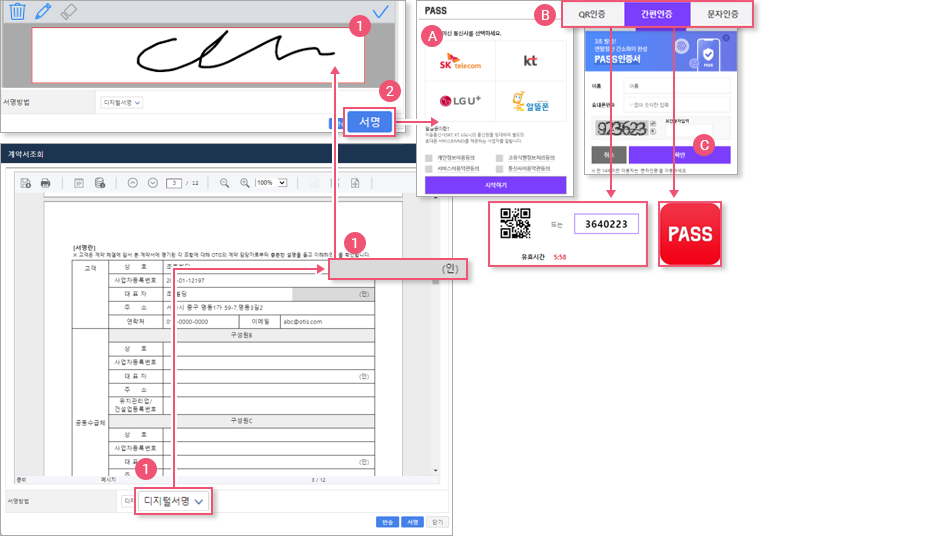
3. (T)계약진행계약서 보기디지털서명
QR인증
QR코드를 스캔하면 됩니다. PASS앱이
설치되어 있어야 합니다.
간편인증
PASS앱을 통해 간편한 인증을 할 수
있습니다. 안드로이드, 앱스토어에서
PASS를 검색 후 설치 하여야 합니다.
문자인증
PASS APP 필요없이 문자로 본인확인을
하는 방법입니다.
T계약 최초, 변경합의, 발주서, 견적동의 계약체결을 진행
- 1
- 디지털서명을 선택할 경우 1번 영역이 활성화됩니다. 1번 영역을
클릭하면 디지털 사인 영역이 활성화됩니다.
- 2
- “서명”버튼을 클릭하면 PASS 인증 창의 활성화됩니다.
- B
- QR인증, 간편인증, 문자인증 중 1개를 선택합니다.
- C
- PASS인증 후 계약체결이 완료됩니다.
OSEP이 있을 경우 OSEP 전자서명 후 고객의 전자서명 후
계약체결이 완료됩니다.
OSEP이 없을 경우(단독) 고객 서명이 완료되면 계약체결이
완료됩니다.


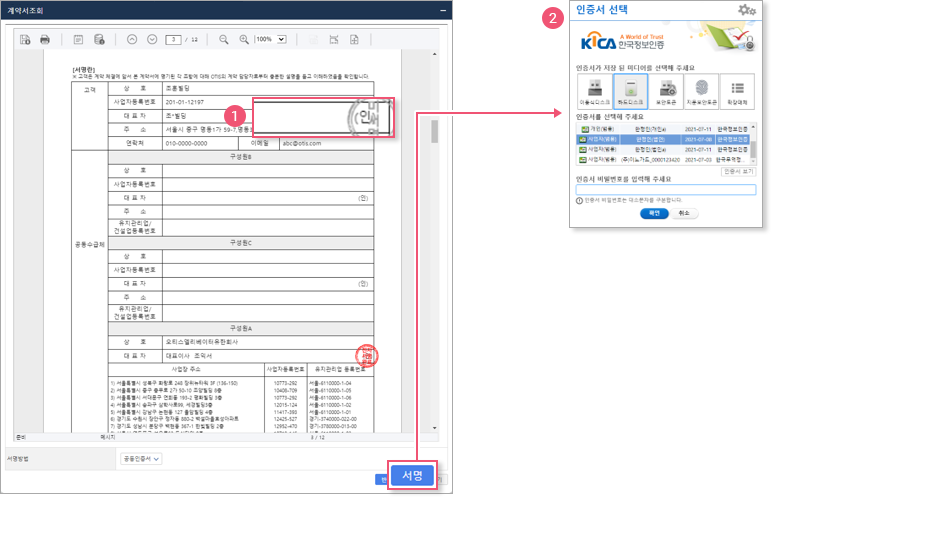
4. (T)계약진행계약서 보기공동인증서 서명
법인사업자
공동인증서로만 계약체결을 할 수 있습니다.
개인사업자
개인공동인증서 및 사업자용 공동인증서로 전자서명을
할 수 있습니다.
개인
개인 공동인증서로 전자서명 할 수 있습니다.
대리인
디지털사인으로 전자서명 할 수 있습니다.
T계약 최초, 변경합의, 발주서, 견적동의 계약체결을 진행
- 1
- “서명”버튼을 클릭하면 공동인증서 선택 창이 활성화됩니다.
- 2
- 인증서의 비밀번호를 입력 후 전자서명 완료하면 계약 체결이 완료됩니다.


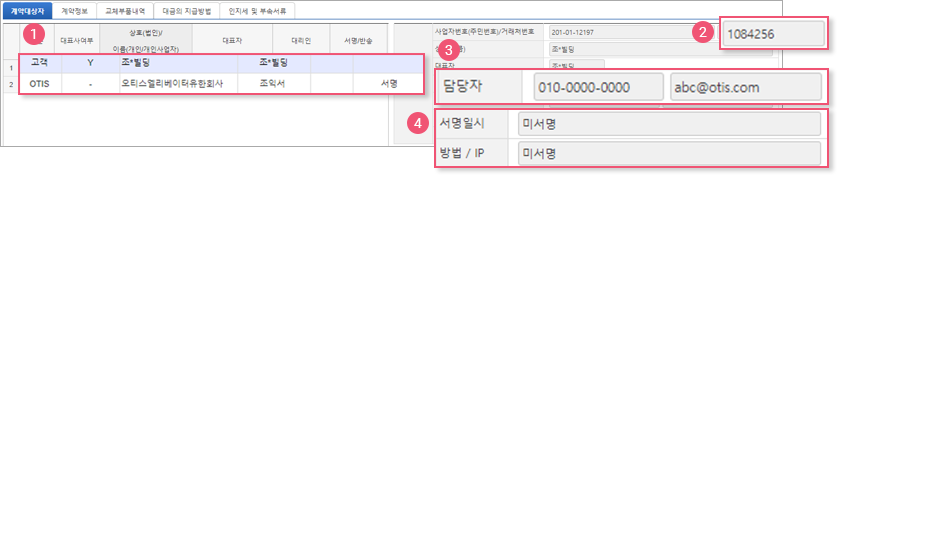
5. (T)계약진행상세 Tab(계약대상자)
T계약 최초, 변경합의, 발주서, 견적동의 계약체결을 진행
- 1
- 전자계약 대상자 정보
공동수급의 경우 대표자일 경우 Check 표시 됩니다.
고객의 경우에 대리인 서명이 있을 경우 대리인 정보가 표시됩니다. OSEP의 경우 대리인으로 서명 할 수 없습니다.
서명/반송: 서명했을 경우, 반송했을 경우 표시됩니다.
- 2
- 거래선번호가 표시됩니다. Suffix를 제외한 7자리만 표시됩니다.
- 3
- 고객 전자서명을 대리인이 할 경우 이름/전화번호/email이 표시됩니다.
- 4
- 오티스엘리베이터의 전자계약시스템에선 다양한 전자서명이 가능합니다.
오티스엘리베이터: 시스템에서 전자서명
손사인(디지털서명): 손으로 자필서명
공동인증서(구 공인인증서): 고객/OSEP이 보유한 인증서로 서명
모바일인증서: 사설인증서 전자서명한 시점의 IP가 표시됩니다.

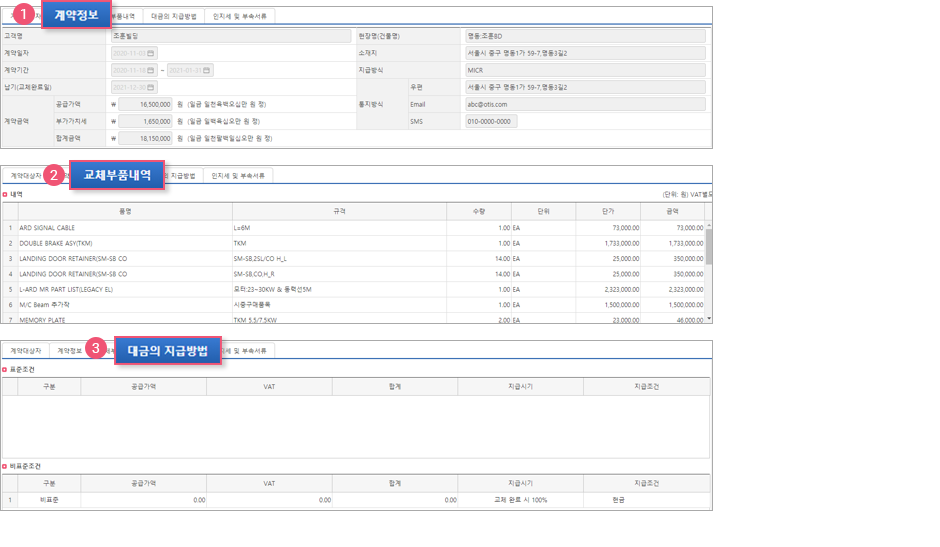
6. (T)계약진행상세 Tab(계약정보/내역/대금지급방법)
T계약 최초, 변경합의, 발주서, 견적동의 계약체결을 진행
각 세부 내역의 Tab 정보를 확인합니다.
- 1
- 계약정보 Tab
선택된 계약의 기본정보를 확인합니다.
- 2
- 부품교체 내역 Tab
선택된 계약의 세부내역을 확인합니다.
- 3
- 대금지급 방법 Tab
계약별 지급 방법에 대한 내용을 확인합니다.
전자계약 수정은 불가능하며, 필요시 OKSS로 반송하여
진행해 주시기 바랍니다.

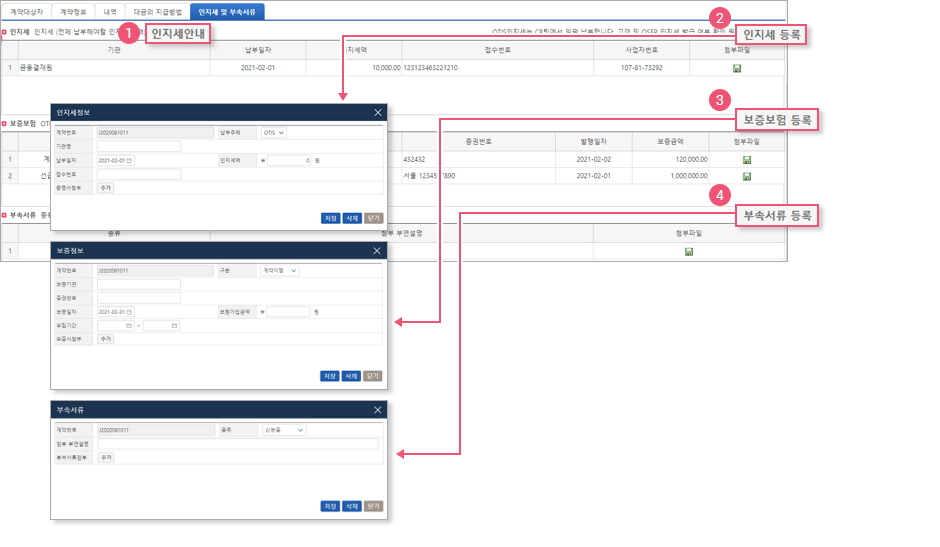
7. (T)계약진행상세 Tab(인지세 및 부속서류)
T계약 최초, 변경합의, 발주서, 견적동의 계약체결을 진행
- 1
- 전자계약 체결 시 인지세과세 문서에 대한 전자수입인지를 등록합니다.
오티스 발행분은 본사에서 일괄 납부 후 시스템에서 조회할 수
있습니다.
고객/OSEP의 인지는 개별로 납부 후 전자계약시스템에 첨부하여야
합니다.
- 2
- 고객 및 OSEP은 잔자계약 내 인지세 등록에서 첨부합니다.
(인지세 미납부시 가산세 300%)
- 3
- 증권(선급/이행/하자)을 첨부 OKSS에서 등록된 증권을 조회되고 필요시
추가로 입력합니다. 단, OSEP이 발급받은 증권은 전자계약시스템에서
첨부 가능합니다.
- 4
- 기타서류가 필요한 경우 첨부할 수 있습니다.

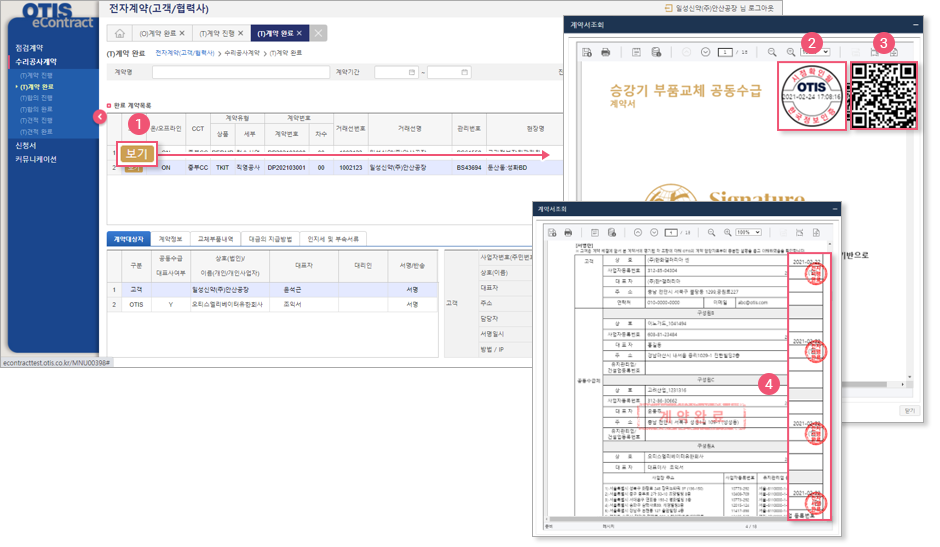
8. (T)계약완료
T계약 최초, 변경합의, 발주서, 견적동의 계약체결을 진행
- 1
- 완료된 계약서 “보기” 클릭하면 계약서조회 할 수 있는 조회 팝업이 실행됩니다.
- 2
- 계약체결이 완료될 경우 TSA(시점확인)을 수행된 결과를 계약서에 표시합니다.
- 3
- 계약 체결 완료된 계약서는 QR코드를 삽입하여 모바일로 촬영 시 계약서의 진위 확인을 할 수 있습니다.
- 4
- 계약서에 손사인(디지털사인)한 결과와 공동인증서로 전자서명 결과를 조회합니다.
※ 이외 기본 조회는 “(T)계약 진행”의 메뉴 화면과 유사 및 동일합니다.


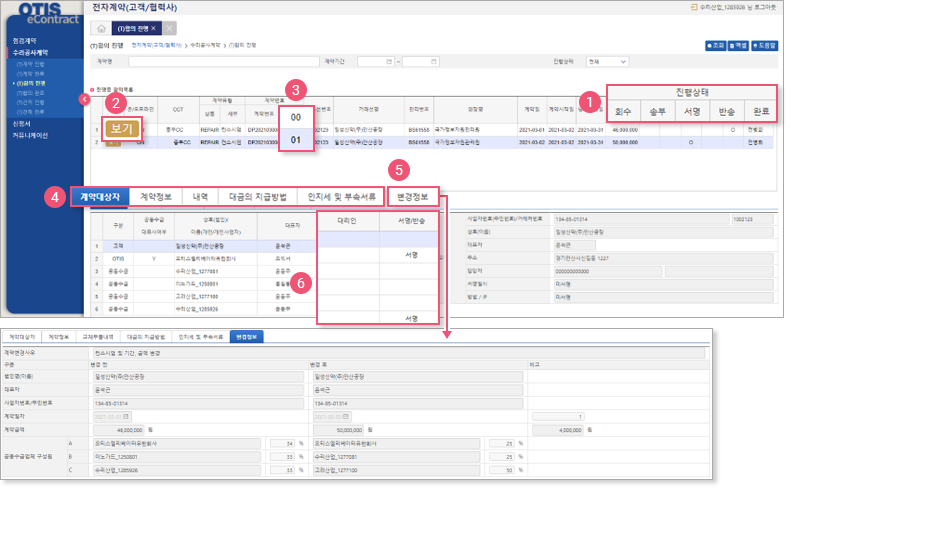
9. (T)합의진행
T계약 최초, 변경합의, 발주서, 견적동의 계약체결을 진행
- 1
- 진행상태
회수: OTIS영업담당자가 계약서를 회수한 경우입니다.
송부: OKBS+승인 후 OSEP/고객에게 송부된 상태입니다.
서명: 고객/OSEP에서 진행중인 상태입니다.
반송: 고객/OSEP에서 반송한 계약서 상태입니다.
완료: 변경합의의 원계약서를 조회 할 수 있습니다.
- 2
- “보기”를 클릭하면 계약서의 상세 정보를조회 할 수 있습니다.
- 3
- 계약 차수의 이력을 조회 할 수 있습니다. 과거 00(최초계약)은
완료되었으며 금번 01의 변경합의 진행을 확인 할 수 있습니다.
- 4
- 기본정보, 계약대상자, 지급방법 등의 정보를 조회하는 세부 Tab 화면
- 5
- 변경정보
최조계약 및 연장계약 정보에 변화내용을 표시합니다. 이전차수 및
변경차수 정보 조회
- 6
- 대리인 및 서명 순서
고객인 경우 부득이하게 대리인으로 계약을 체결할 수 있습니다.
서명은 오티스에서 먼저 서명을 하고 OSEP > 고객의
순서로 전자서명을 합니다.


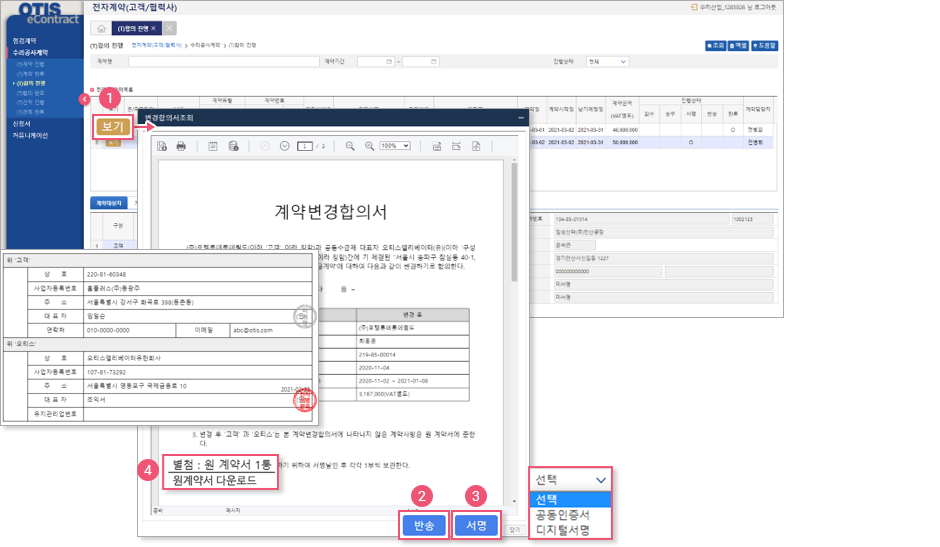
10. (T)합의진행계약서 보기
반송 사유를 입력해야 합니다.
서명 방법을 선택해야 합니다.
T계약 최초, 변경합의, 발주서, 견적동의 계약체결을 진행
- 1
- “보기”를 클릭하면 계약서의 상세 정보를조회 할 수 있습니다.
- 2
- 반송
계약서 조회 후 반송을 할 수 있습니다.
반송 시 영업사원이 계약서 조회 후 재송부 할 수 있습니다.
- 3
- 서명
공동인증서: 기존 사용하셨던 공인인증서를 전자서명을 수행할 수 있습니다.
디지털서명: 손사인으로 서명을 수행합니다. 서명한 PASS 인증을 통해
서명자를 한 번 더 확인하는 절차가 있습니다.
- 4
- 별첨
원계약서 1통을 클릭하시면 원계약서를 다운로드할 수 있습니다.
다만, 오프라인으로 진행한 계약서는 다운로드할 수 없습니다.
(영업사원 문의)


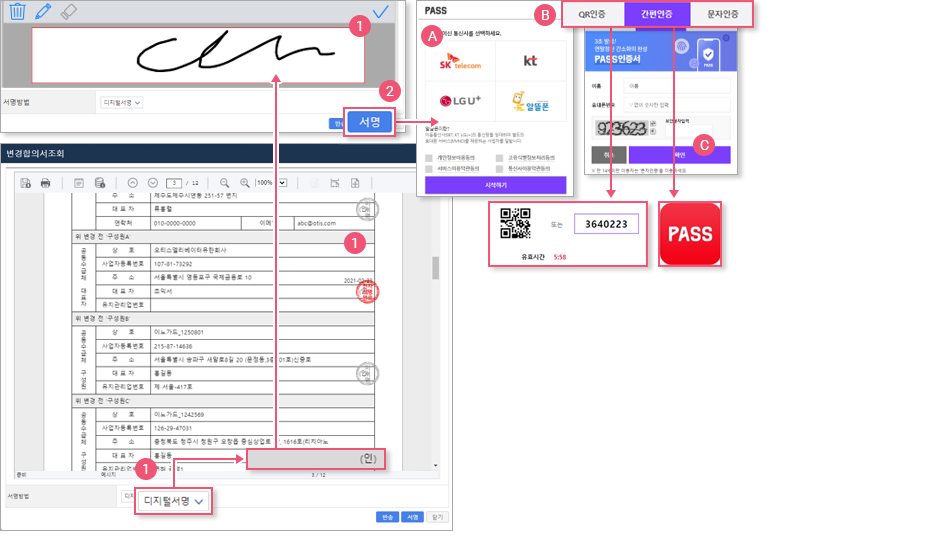
11. (T)합의진행계약서 보기디지털서명
QR인증
QR코드를 스캔하면 됩니다. PASS앱이
설치되어 있어야 합니다.
간편인증
PASS앱을 통해 간편한 인증을 할 수
있습니다. 안드로이드, 앱스토어에서
PASS를 검색 후 설치 하여야 합니다.
문자인증
PASS APP 필요없이 문자로 본인확인을
하는 방법입니다.
T계약 최초, 변경합의, 발주서, 견적동의 계약체결을 진행
- 1
- 디지털서명을 선택할 경우 1번 영역이 활성화됩니다. 1번 영역을
클릭하면 디지털 사인 영역이 활성화됩니다.
- 2
- “서명”버튼을 클릭하면 PASS 인증 창의 활성화됩니다.
- B
- QR인증, 간편인증, 문자인증 중 1개를 선택합니다.
- C
- PASS인증 후 계약체결이 완료됩니다.
OSEP이 있을 경우 OSEP 전자서명 후 고객의 전자서명 후
계약체결이 완료됩니다.
OSEP이 없을 경우(단독) 고객 서명이 완료되면 계약체결이
완료됩니다.


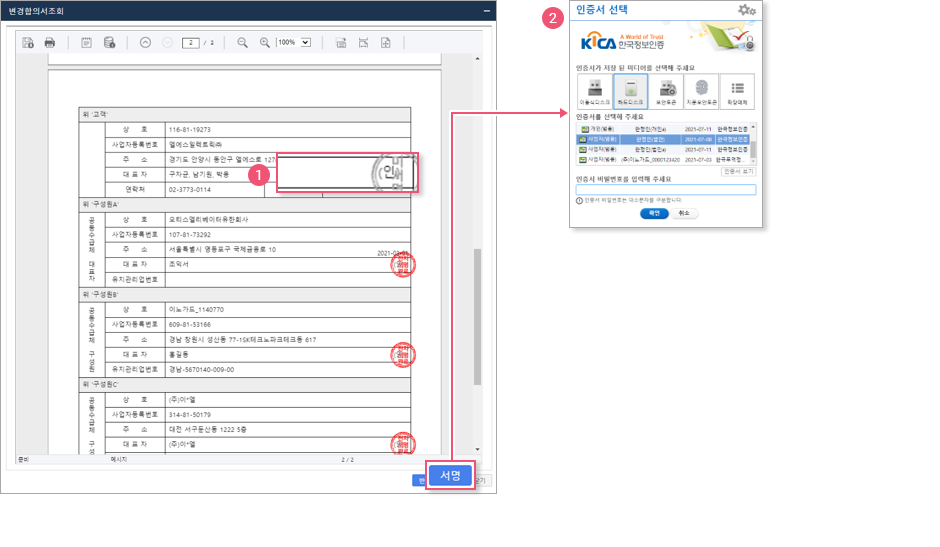
12. (T)합의진행계약서 보기공동인증서 서명
법인사업자
공동인증서로만 계약체결을 할 수 있습니다.
개인사업자
개인공동인증서 및 사업자용 공동인증서로 전자서명을
할 수 있습니다.
개인
개인 공동인증서로 전자서명 할 수 있습니다.
대리인
디지털사인으로 전자서명 할 수 있습니다.
T계약 최초, 변경합의, 발주서, 견적동의 계약체결을 진행
- 1
- “서명”버튼을 클릭하면 공동인증서 선택 창이 활성화됩니다.
- 2
- 인증서의 비밀번호를 입력 후 전자서명 완료하면 계약 체결이 완료됩니다.


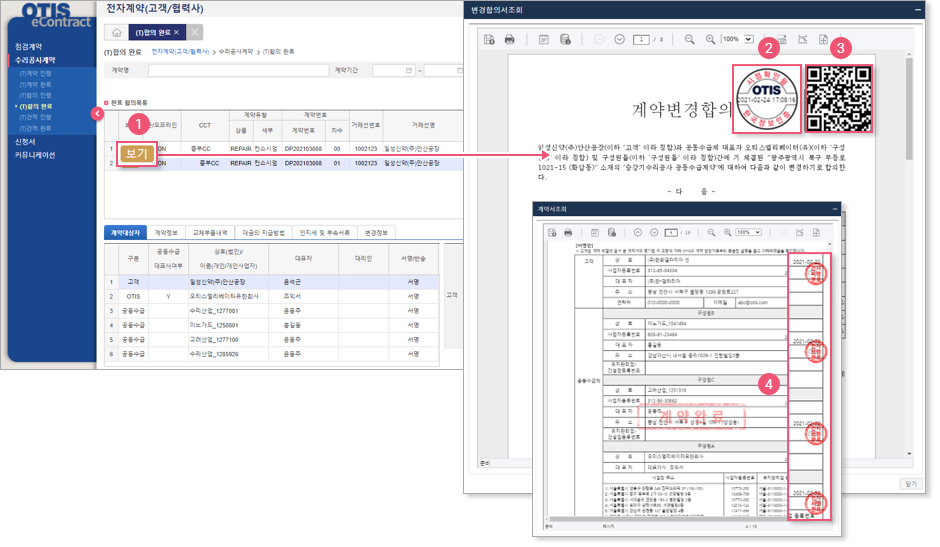
13. (T)합의완료완료된 계약조회
T계약 최초, 변경합의, 발주서, 견적동의 계약체결을 진행
- 1
- 완료된 계약서 “보기” 클릭하면 계약서조회 할 수 있는 조회 팝업이 실행됩니다.
- 2
- 계약체결이 완료될 경우 TSA(시점확인)을 수행된 결과를 계약서에 표시합니다.
- 3
- 계약 체결 완료된 계약서는 QR코드를 삽입하여 모바일로 촬영 시 계약서의 진위 확인을 할 수 있습니다.
- 4
- 계약서에 손사인(디지털사인)한 결과와 공동인증서로 전자서명 결과를 조회합니다.
※ 이외 기본 조회는 “(T)합의 진행”의 메뉴 화면과 유사 및 동일합니다.


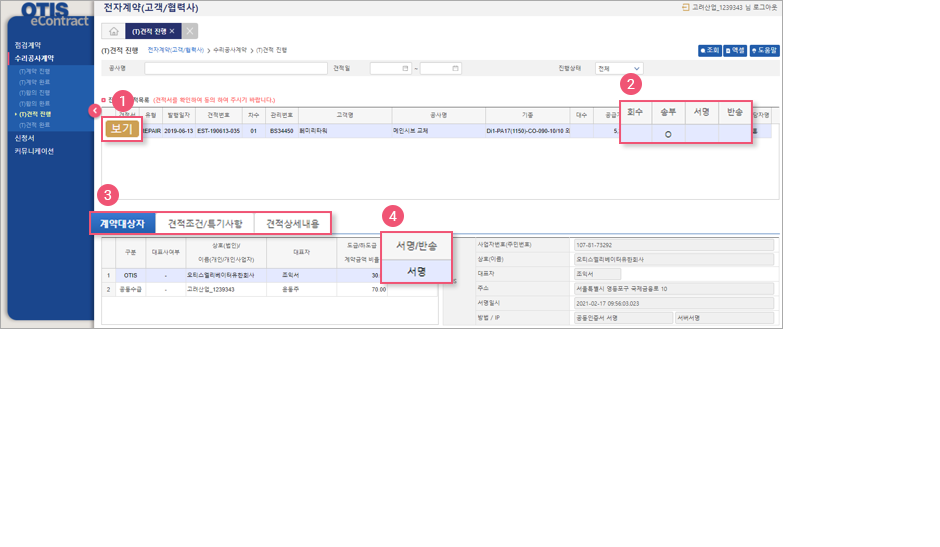
14. (T)견적진행
T계약 최초, 변경합의, 발주서, 견적동의 계약체결을 진행
- 1
- “보기”를 클릭하면 계약서의 상세 정보를조회 할 수 있습니다.
- 2
- 진행상태
회수: OTIS영업담당자가 견적서를 회수한 경우입니다.
송부: OKBS+승인 후 OSEP/고객에게 송부된 상태입니다.
서명: 고객/OSEP에서 진행중인 상태입니다.
반송: 고객/OSEP에서 반송한 견적서 상태입니다.
- 3
- 계약대상자, 견적조건/특기사항, 견적상세내용 등의 정보를 조회하는 세부 Tab 화면
- 4
- 서명/반송 결과
서명은 오티스에서 먼저 서명을 하고 OSEP 순서로 전자서명을 합니다.


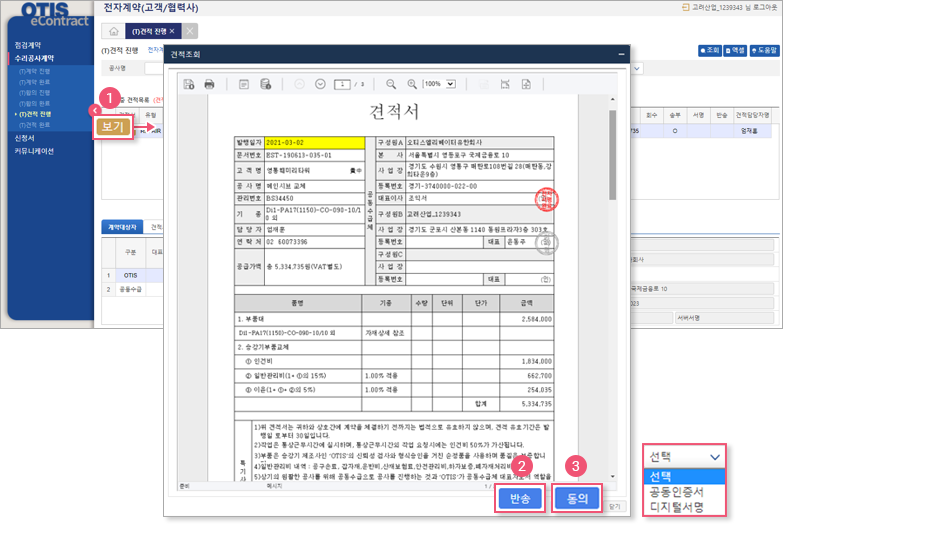
15. (T)견적진행견적서 보기
반송 사유를 입력해야 합니다.
서명 방법을 선택해야 합니다.
T계약 최초, 변경합의, 발주서, 견적동의 계약체결을 진행
- 1
- “보기”를 클릭하면 견적서를 확인 할 수 있습니다.
- 2
- 반송
계약서 조회 후 반송을 할 수 있습니다.
반송 시 영업사원이 계약서 조회 후 재송부 할 수 있습니다.
- 3
- 동의
공동인증서: 기존 사용하셨던 공인인증서를 전자서명을 수행할 수 있습니다.
디지털서명: 손사인으로 서명을 수행합니다. 서명한 PASS 인증을 통해
서명자를 한 번 더 확인하는 절차가 있습니다.


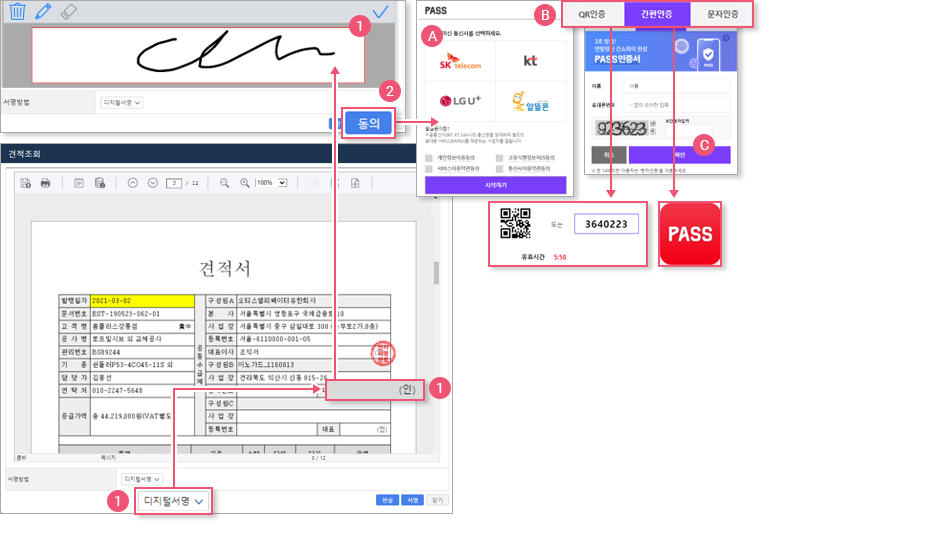
16. (T)견적진행견적서 보기디지털서명
QR인증
QR코드를 스캔하면 됩니다. PASS앱이
설치되어 있어야 합니다.
간편인증
PASS앱을 통해 간편한 인증을 할 수
있습니다. 안드로이드, 앱스토어에서
PASS를 검색 후 설치 하여야 합니다.
문자인증
PASS APP 필요없이 문자로 본인확인을
하는 방법입니다.
T계약 최초, 변경합의, 발주서, 견적동의 계약체결을 진행
- 1
- 디지털서명을 선택할 경우 1번 영역이 활성화됩니다. 1번 영역을
클릭하면 디지털 사인 영역이 활성화됩니다.
- 2
- “동의”버튼을 클릭하면 PASS 인증 창의 활성화됩니다.
- B
- QR인증, 간편인증, 문자인증 중 1개를 선택합니다.
- C
- PASS인증 후 견적서 날인이 완료됩니다.
OSEP 2개 회사 이상이 있을 경우 서명의 우선순위는 없습니다.


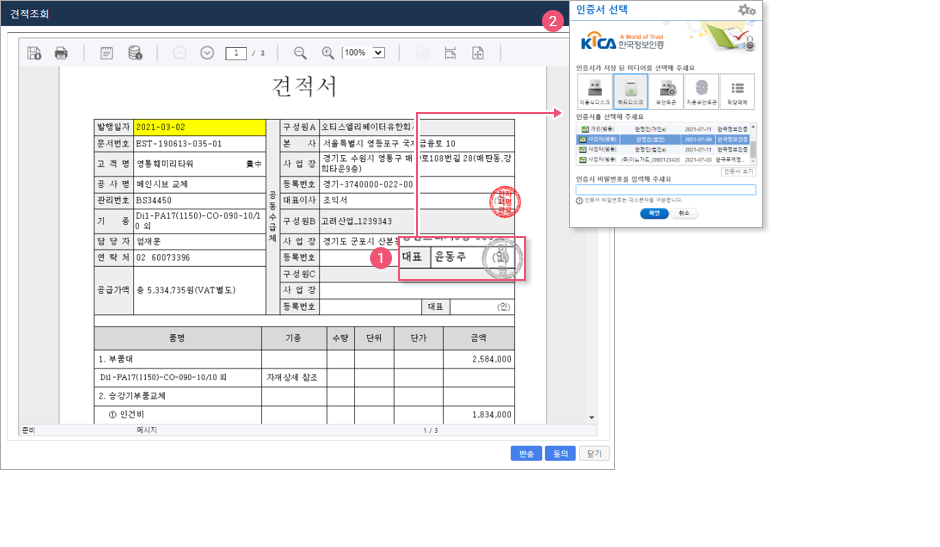
17. (T)견적진행견적서 보기공동인증서 서명
법인사업자
공동인증서로만 계약체결을 할 수 있습니다.
개인사업자
개인공동인증서 및 사업자용 공동인증서로 전자서명을
할 수 있습니다.
개인
개인 공동인증서로 전자서명 할 수 있습니다.
대리인
디지털사인으로 전자서명 할 수 있습니다.
T계약 최초, 변경합의, 발주서, 견적동의 계약체결을 진행
- 1
- “서명”버튼을 클릭하면 공동인증서 선택 창이 활성화됩니다.
- 2
- 인증서의 비밀번호를 입력 후 전자서명 완료하면 계약 체결이 완료됩니다.


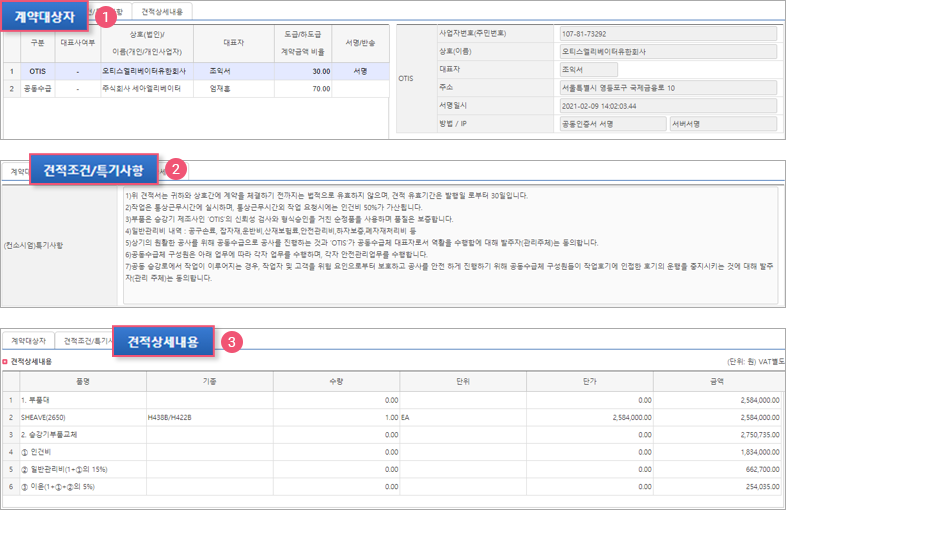
18. (T)견적진행상세 Tab(계약대상자/견적조건/견적상세내용)
T계약 최초, 변경합의, 발주서, 견적동의 계약체결을 진행
각 세부 내역의 Tab 정보를 확인합니다.
OKSS에 등록된 내용을 조회 전용 화면으로 제공하고 있습니다.
- 1
- 계약대상사
견적에 날인되는 공동 수급의 경우 목록에 표시됩니다.
- 2
- 견적조건/특기사항
공동수급 견적서의 특기사항입니다.
- 3
- 견적상세내용
견적서에 포함될 세부 내역입니다.
전자계약시스템 내에서 견적서 수정은 불가능하며, 필요시 영업사원에게
문의하시거나 계약서를 반려해 주시기 바랍니다.

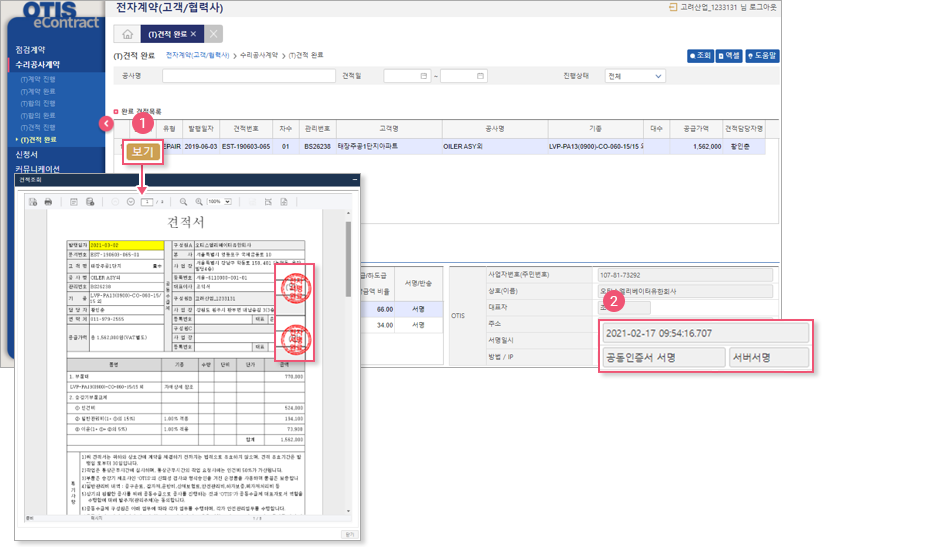
19. (T)견적완료
T계약 최초, 변경합의, 발주서, 견적동의 계약체결을 진행
- 1
- 완료된 계약서 “보기” 클릭하면 견적서 조회 할 수 있는 조회 팝업이 실행됩니다.
견적서에 손사인(디지털사인)한 결과와 공동인증서로 전자서명 결과를 조회합니다.
- 2
- 공동인증서 혹은 디지털사인을 한 결과를 표현합니다.
서명일시, 서명방법(디시털서명, 공동인증서) 및 서명한 IP를 표기합니다.
※ 이외 기본조회는 “견적진행”의 메뉴 화면과 유사 및 동일 합니다.
